När du först installerar Ubuntu och kör Bash påWindows 10, konsolfönstret har en solid svart bakgrund med vit text. Du kan ändra färgen på både bakgrund och text på ungefär samma sätt som du kan med Kommandotolken, dvs högerklicka på titelraden och välj Egenskaper. Öppna fliken Färger så kan du välja en annan färg för bakgrunden och texten. Det finns ett annat trick du kan göra med bakgrunden; minska dess opacitet. Här är hur.
Kör Bash-konsolen, högerklicka på titelraden och välj Egenskaper.

I fönstret Egenskaper som öppnas går du tillFliken Färger så ser du en ny "Opacity" -reglage längst ner. Du kan ställa in opaciteten så låg som 30%. När opaciteten reduceras blir bakgrunden till Bash-fönstret mer transparent och du kan se skrivbordet bakom det. Det ser trevligt ut när du arbetar men det finns ett olyckligt problem här.
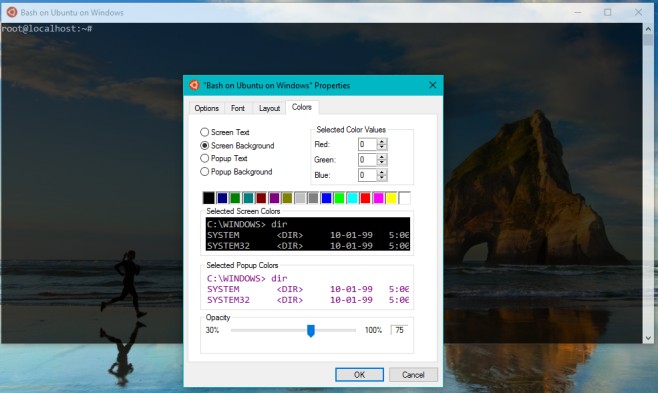
Opaciteten reduceras för både bakgrundenoch texten. Av någon anledning trodde Microsoft att användare skulle vilja skriva text som är nästan omöjlig att läsa på en redan transparent bakgrund. Vi kan inte nitpicka för mycket här eftersom det här är en Preview Build och "buggar", även de som trotsar logik, kan förväntas. Låt oss hoppas Microsoft städar upp detta. Du kan minska opaciteten till 75% och det är lätt att arbeta med vilket ger dig en fin topp på din skrivbordsbakgrund. Du kan följa efter och göra samma sak med Command Prompt.













kommentarer